
Căutați-le, comparați-le și curățați-le manual nu este cea mai plăcută lucrare. Da, și nu faceți acest lucru singur, atunci când există un program gratuit pentru găsirea de fișiere duplicate Auslogics Duplicate File Finder.
Instalarea aplicației este rapidă și fără pași inutili.
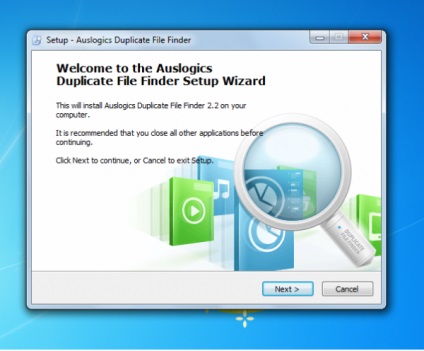
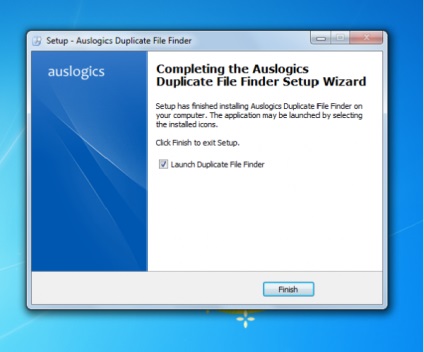
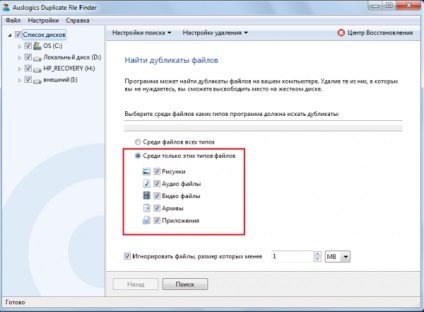
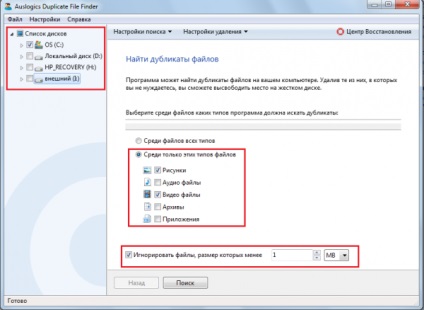
Duplicat Finder de fișiere caută duplicate prin mai multe criterii, de exemplu, după numele și data creării fișierului. Folosind funcția "Setări de căutare", puteți anula aceste setări, lăsând doar căutarea de fișiere care au aceeași sumă de hash.
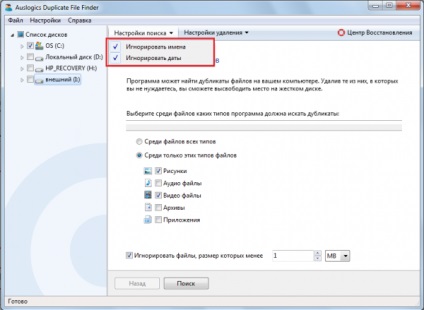
În mod implicit, programul elimină duplicatele din Coșul de reciclare, dar puteți modifica, de asemenea, această setare din meniul Setări dezinstalare.
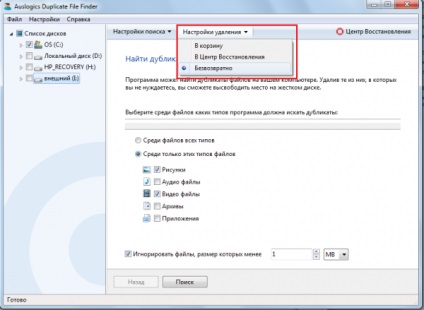
Acum, puteți apăsa în siguranță butonul "Căutare". Sistemul de scanare pentru fișierele duplicat are loc în trei etape. În primul rând, folderele sunt numărate, următorul pas este verificarea numelor, în a treia etapă se efectuează o verificare completă.
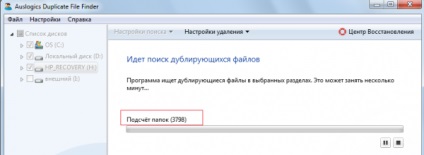
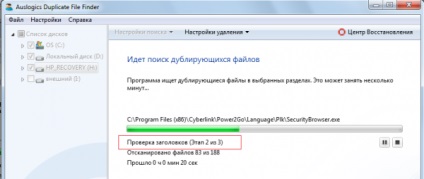

Fișierul duplicat timp de 30 de secunde a testat hard disk-ul cu o capacitate de 500GB și în fereastra nouă a scos fișierele duplicate găsite sub forma unei liste. În partea de jos a ferestrei programul vă va arăta câte fișiere sunt găsite și cât de mult ocupă pe HDD. Înainte de a șterge, puteți afla proprietățile fișierului (de exemplu, în care director a fost localizat) și ștergeți-l.
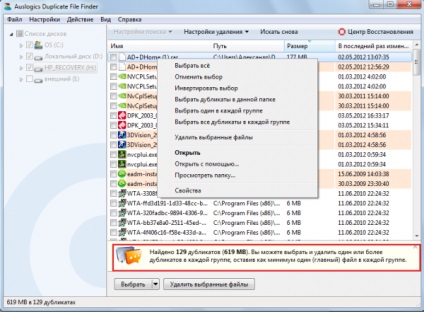
Pentru a simplifica ștergerea duplicatelor găsite, dați clic pe butonul "Selectați" și găsiți în submeniu metoda de ștergere care este acceptabilă pentru dvs.
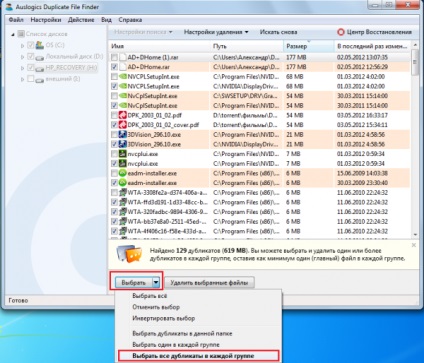
Apoi faceți clic pe butonul "Ștergeți fișierele selectate"
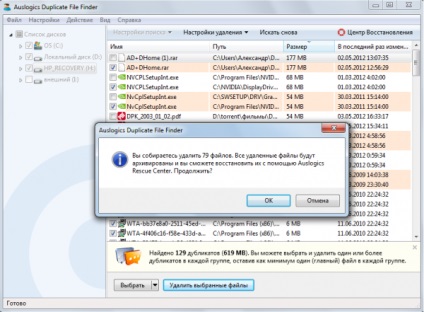
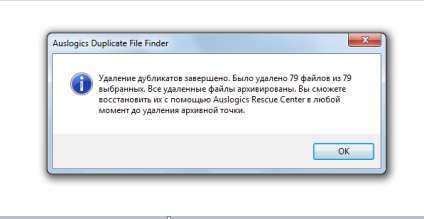
De exemplu, am ales modul de eliminare a duplicatelor din centrul de recuperare din setări, astfel încât toate fișierele au fost arhivate și, dacă este necesar, disponibile pentru recuperare.
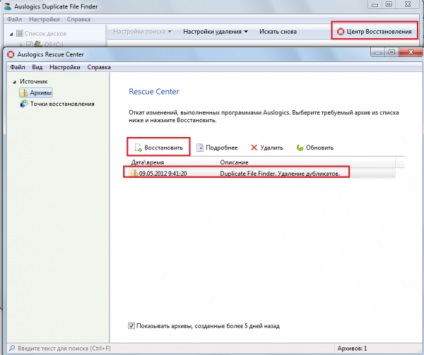
Articole similare
Trimiteți-le prietenilor: